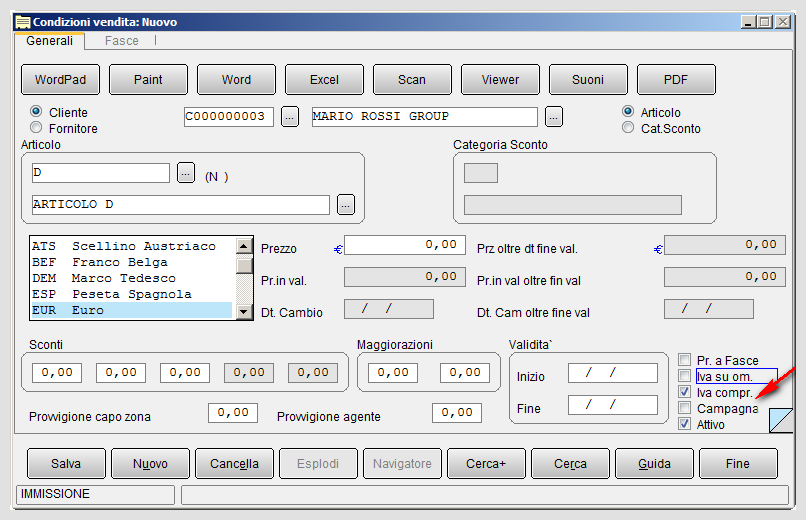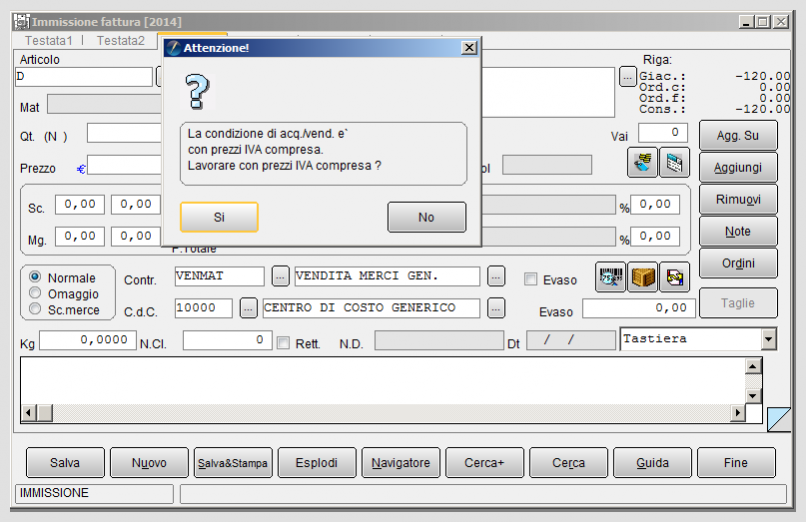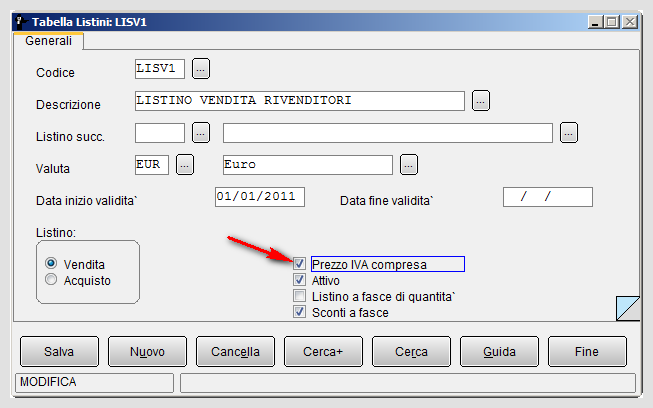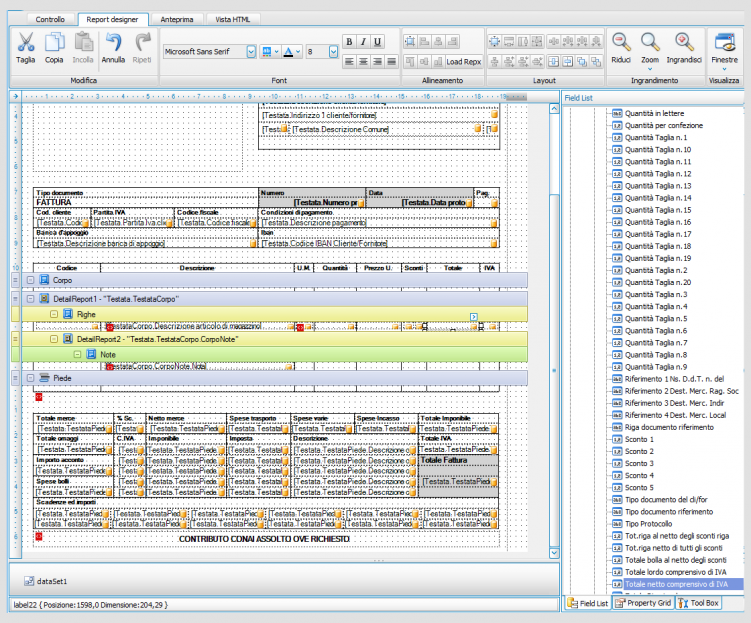Documenti con prezzi IVA compresa
Per elaborare documenti contabili (come fattura accompagnatoria, immediata o riepilogativa) con prezzi IVA compresa è necessario seguire le linee guida descritte di seguito.
|
In un documento IVA compresa, i prezzi immessi a video sono da intendersi comprensivi d'IVA.
Il programma poi, a partire da questi, effettua lo scorporo, calcolando il valore dell'imponibile e quello dell'imposta di ogni singola riga.
I valori così calcolati sono poi utilizzati per procedere alla determinazione dei vari totali, che verranno mostrati nella stampa del documento.
Ne consegue che i totali di riga comprensivi d'IVA sono ottenuti moltiplicando il prezzo unitario di riga inserito a video per la quantità, mentre il calcolo dell'imponibile e dell'imposta è effettuato, come già detto, per scorporo.
Il programma esegue l'operazione di scorporo applicando un arrotondamento "per troncamento"[1]. Il calcolo per scorporo infatti può determinare importi approssimati.

|
Per approfondire, vedi la voce Arrotondamenti nel calcolo degli sconti. |

|
Per approfondire, vedi la voce Tipologia di arrotondamenti. |
Vediamo adesso come è possibile definire che un determinato documento che stiamo immettendo è iva compresa.
Indice
Condizioni particolari acquisto/vendita
Per la gestione dei documenti con prezzi IVA compresa è possibile creare una condizione particolare, legata ad un cliente e ad un articolo di magazzino per la quale sia stata attivata l'opzione IVA compresa. Nella figura di seguito, per esempio, è mostrata una condizione IVA compresa per il cliente MARIO ROSSI GROUP e per l'articolo D.
Se immettendo una riga documento, selezionando l'articolo D, verrà applicata la relativa condizione particolare così impostata: essa sarà IVA compresa. Il programma rilascia un messaggio informativo.
Listini Multipli
Se sono stati configurati i listini multipli è necessario definire la testata del listino con l'opzione Prezzo IVA compresa[2].
Occorre accedere al menù Tabel/Tabelle Magazzino/Documenti e aprire la tabella Listini.
Dopo aver compilato i campi necessari alla definizione della testata del listino si attiva l'opzione presente nel lato destro della finestra.
Anagrafica cliente
E' possibile anche definire che tutti i documenti immessi per un determinato cliente siano IVA compresa.
Per attivare questa possibilità è necessario usare un cliente con in anagrafica attiva l'opzione IVA compresa, nella pagina Opzioni.

|
Per i dettagli vedi la voce Impostazioni Regime IVA in Anagrafica Cliente. |
In questo modo tutti i documenti del cliente in oggetto hanno l'indicazione prezzi con IVA compresa: il programma esegue lo scorporo sui prezzi unitari immessi a video.

|
Per approfondire, vedi la voce Anagrafica Articoli - Immissione Prezzi. |
Configurazione disegno di stampa del documento
Per ottenere dei documenti IVA compresa, oltre all'immissione dei prezzi unitari IVA compresa (tramite la selezione di un listino IVA compresa o, se i listini non sono configurati, tramite indicazione Prezzi IVA compresa in anagrafica clienti) nel disegno documento, nella sezione Corpo, si deve configurare almeno uno dei campi IVA compresa previsti, come, ad esempio:
- Totale netto comprensivo di IVA
- Totale lordo comprensivo di IVA
- P.netto unitario comprensivo di IVA
- P.lordo unitario comprensivo di IVA
Nel programma di Configurazione, nel menù Stampe, si procede a disegnare il layout della fattura. Nella pagina Report Designer si opera nei campi Testata/Testata Corpo.
Nel campo dei totali, presenti all'interno della banda righe, si imposta come collegamento dati, ad esempio, il campo Totale netto comprensivo di IVA.

|
Per i dettagli vedi la voce Creazione stampa grafica di un documento. |
 Immissione Fattura Immediata con Prezzi IVA Compresa
Immissione Fattura Immediata con Prezzi IVA Compresa
Mostriamo un esempio di generazione di un documento contabile, del tipo fattura immediata, nel quale siano indicati i prezzi comprensivi IVA. E' possibile vedere come il programma applica il criterio di scorporo in base alle condizioni impostate sul listino selezionato.
SIGLA® opera seguendo la seguente scala di priorità:
- Condizioni particolari acquisto/vendita;
- Listino con opzione Prezzi IVA Compresa (gestione Listini Multipli);
- Anagrafica cliente con opzione IVA Compresa.
Note
- ↑ E' possibile effettuare il calcolo dello scorporo utilizzando l'arrotondamento matematico aggiungendo manualmente sulla tabella DPCONFIG, il flag 10115 e ponendo il valore del campo STATO a S. In questo modo sia dall'ambiente Prima Nota IVA che dalla Gestione documenti, la procedura calcolerà i valori scorporati con arrotondamento matematico. Se lo stato viene posto invece a N, la procedura utilizzerà il procedimento standard e calcolerà i valori scorporati con arrotondamento per troncamento.
- ↑ Il presupposto dell'applicazione del listino è quello di non aver definito la condizione particolare
Voci Correlate
Articolo di magazzino
Condizioni particolari acquisto/vendita
Listini Multipli
Listino Unico
Tabelle Magazzino/Documenti